- Телефон как GPS-приемник для другого телефона или планшета на Android (Bluetooth)
- Предварительная настройка
- Настройка телефона-передатчика
- Настройка телефона-приемника
- Достоинства и недостатки работы с GPS-приемником другого телефона
- Как подключить Bluetooth GPS к Android-устройству
- Что нужно иметь
- Инструкция по подключению
- Инструкция по настройке
- Планшет-навигатор: Видео
- Подключение bluetooth gps к планшету на адроиде
- Bluetooth GPS 1.3.7
Телефон как GPS-приемник для другого телефона или планшета на Android (Bluetooth)
В предыдущей статье было показано, как подключить по Bluetooth телефон на Android к компьютеру с Windows в качестве GPS-приемника. В настоящем руководстве изложен способ подключения телефона на Android к другому телефону или планшету на Android с той же целью.
Предварительная настройка
Для реализации передачи данных GPS по Bluetooth с одного Android-устройства на другое необходимо, чтобы гаджеты были сопряжены, поэтому настройте Bluetooth-пару на Ваших Android-устройствах.
Настройка телефона-передатчика
На телефоне-передатчике данных GPS установите и запустите приложение GPS over BT.
Программа должна автоматически выполнить поиск спутников, определить местоположение и передавать данные подключенному по Bluetooth телефону-приемнику.
Примечание: если у Вас не получится осуществить передачу данных GPS с помощью GPS over BT, попробуйте другие приложения, перечисленные в этой статье.
Настройка телефона-приемника
На телефоне-приемнике данных GPS перейдите в раздел «Настройки > Для разработчиков > Отладка», найдите пункт «Фиктивные местоположения» и активируйте его.
Примечание: Если в настройках нет пункта «Для разработчиков», его нужно активировать. Для этого зайдите в раздел «Настройки > Сведения о телефоне» и нажмите семь раз на пункт «Версия сборки».
Следующий шаг: установите на телефон-приемник и запустите приложение «Bluetooth GPS».
Это приложение будет получать данные GPS по Bluetooth от телефона-передатчика и предоставлять их операционной системе Android телефона-приемника.
В списке устройств выберите сопряженный по Bluetooth телефон-передатчик данных GPS и нажмите кнопку «Connect». Вы должны увидеть в полях ниже координаты и другую информацию о местоположении. Поставьте галочку рядом с надписью «Enable Mock GPS Provider», чтобы предоставить эту информацию системе Android и приложениям.
Запустите предпочитаемое приложение навигации, чтобы отслеживать свое местоположение (точнее местоположение телефона-передатчика координат GPS, подключенного по Bluetooth).
Достоинства и недостатки работы с GPS-приемником другого телефона
Достоинства: Экономия батареи основного Android-устройства, так как модуль Bluetooth потребляет намного меньше энергии, чем встроенный GPS-приемник. GPS координаты с подключенного телефона подхватывают почти все популярные Android-приложения навигации: Яндекс Карты, Navitel, Endomondo, OruxMaps (Google Maps — не работает ни отдельное приложение, ни карты через мобильный браузер, продолжают определять данные о местоположении по базовым станциям мобильной сети).
Недостатки: Работа с GPS-приемником подключенного по Bluetooth телефона отличается от работы с собственным GPS-модулем устройства, поскольку данные передаются по протоколу NMEA 0183, данные о местоположении обновляются с задержкой (по нашим оценкам примерно раз в 30 секунд или реже). При записи пути в популярном трекинг-приложении Endomondo хоть и отображается значок нормальной работы GPS, трек получается прерывистым.
Заключение: Полноценной работы в реальном времени на Android-устройстве с GPS-приемником подключенного по Bluetooth телефона, например для определения скорости, ждать не стоит, но как определение своего местоположения на карте — вполне рабочий способ.
Оцените статью: /rating_off.png)
Как подключить Bluetooth GPS к Android-устройству
Эта статья объяснит нашим читателям, как можно подключить внешний Bluеtooth GРS приемник к Аndroid устройству без встроенного датчика и затем использовать его как полноценный навигатор.
Что нужно иметь
Для того чтобы успешно использовать ваше Andrоid-устройство как навигатор, убедитесь в следующем:
- У вас есть Bluetоoth GPS приемник с поддержкой подключения к Androіd-девайсам.
- Плaншет/телефон с Bluetooth модулем.
- Установлена программа Bluetооth GPS провайдер для Andrоіd, которая бесплатно доступна в Gооglе Plаy.
Инструкция по подключению
Итак, чтобы связать ваш внешний GPS с Bluеtооth вашего Аndrоіd,выполните следующие указания:
- В окне устройств Bluetooth тапните на кнопку «Поиск» для обнаружения Bluetooth GРS для Аndroіd планшета.
- Выполнится сопряжение обоих устройств. Если же устройство запросит ввести четырехзначный пароль, обычно это 0000.
После этого Bluetооth GPS приемник для Android и плaншет будут успешно подключены и готовы к работе. Далее нужно будет их как следует настроить.
Инструкция по настройке
Когда у нас все подключено, нужно на планшете разрешить нашему внешнему датчику отслеживать местоположение девайса, для этого:
- Если гаджет, к которому вы подключаетесь, обладает 3G, перейдите по пункту «Режим», если же нет 3G, это можно пропустить.
На этом настройка GPS через Bluetoоth на Andrоid закончена: можно начинать пользоваться навигационными приложениями, но не все могут корректно видеть Bluеtоoth GРS приемник для Аndroіd, поэтому в начале статьи мы просили установить программу. Запустите ее и тапните кнопку «Start» для того, чтобы на Android Bluеtooth GPS смог поделиться его данными с приложением, а оно, обработав их, передало дальше для навигационной программы. Сверните приложение для работы в фоновом режиме. Так будет обеспечен уверенный сигнал, понятный любой программе.
На этом настройки Bluеtоoth GРS для Android планшета закончены. Если вы еще не определились, какое выбрать приложение с картами, советуем для начала попробовать бесплатное приложение с бесплатными картами и функцией прокладывания маршрута, которое называется Mаps.Mе.
Планшет-навигатор: Видео

Подключение bluetooth gps к планшету на адроиде
Началось все с преобретения сыну на 8-летие андроид-планшета Perfeo 9706. А так как до самого праздника было время, я, тайком, эту штуковину изучал. Для меня планшет устройство новое, Android тоже не использовал. Побаловавшись, начал думать, что же он еще может. Так как GPS в нем не было, а у меня валялся bluetooth gps модуль, решил их связать. Поставил тестовый Навител, планшет лихо увидел модуль по bluetooth, а вот в Навителе было тихо — не видит он GPS. Путем тестов было найдено решение — заходим с планшета на Play Market и в поиске вбиваем bluetooth gps. Первая же найденная программа — то, что нам нужно. Ссылка на нее https://play.google.com/store/apps/details?id=googoo.android.btgps.
Устанавливаем ее на свой планшет. Включаем наш модуль bluetooth gps и кладем его куда-нибудь, откуда он будет «видеть» небо (в квартире железобетонного дома поймать спутники практически нереально). Я положил его на подоконник.
Тем временем включаем bluetooth на планшете, подключаемся к gps модулю. Запускаем программу и сразу идем в настройки и ставим галочку напротив пункта Use Insecure Connection. Выходим из настроек и на вкладке Main щелкаем Connect — программа начнет видеть спутники, покажет координаты и, скачав карты с Google, покажет Ваше местоположение. Для того, чтобы другие программы могли использовать данные нашего Bluetooth модуля, необходимо рядом с кнопкой Connect активировать чекбокс Enable Mock GPS Provider. После этого запускаем Навител или другую программу для навигации — она должна увидеть спутники.
Более наглядно в видео. Извиняюсь за качество, снимал на калькулятор

Bluetooth GPS 1.3.7
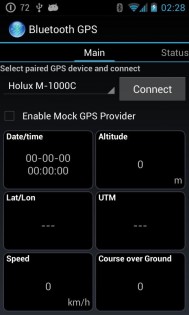
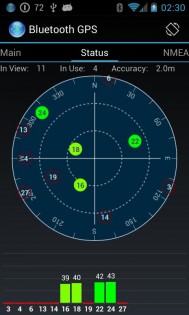

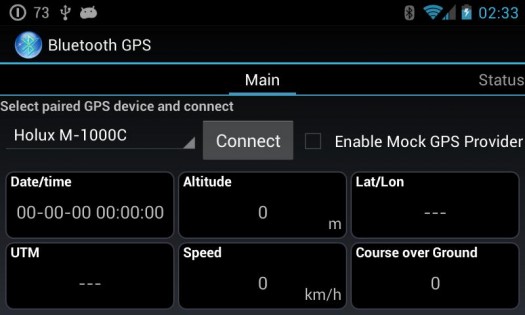
Bluetooth GPS — приложение для подключения внешних GPS приемников (NMEA) и использования их данных в других приложениях.
На Android-устройстве требуется включение опции:
- (english) Settings / Applications/ Development / Allow mock locations
- (русский) Настройки / Приложения / Разработка / Разрешить фиктивные местоположения
Эта опция позволяет использовать навигационные программы и карты совместно с GPS-приемником, такие как Google Maps, GPS Status, RMaps, OruxMaps, NDrive, C:Geo, Навител и другие
Sygic Aura на текущий момент не может использовать эту опцию.
Для устройств Samsung Galaxy S/Tab и некоторых остальных девайсов Samsung необходимо сначала включить внутренний GPS до соединения с внешним GPS-приемником во избежание вылета приложения
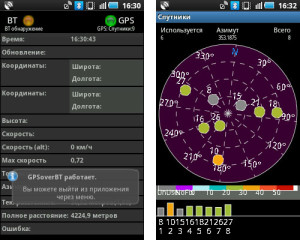
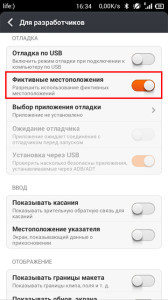
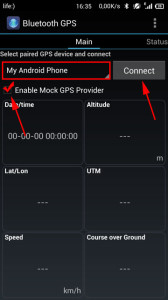
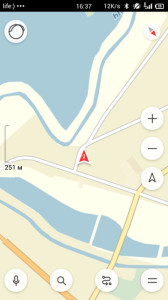
/rating_on.png)













